敬业签是一款可以满足团队在线协作办公的团队共享便签,因为它除了支持成员们共享团签内容外,还支持团签创建者和管理员通过指派分配任务,从而缩小他们之间交流的距离,而且他们还能通过设置提醒、修改内容以及标记已完成等方式实现在线协作交流。
同时,敬业签还具备多端云同步(Windows/Android/ios/Web/ipad)的功能,除了可以满足多个平台用户的使用需求外,还支持他们多端共享记录的内容。不过,团队共享便签敬业签到底如何给团队成员分配任务呢?为了便于大家的使用,下面小编就以华为手机为例,将敬业签在手机端给团签成员指派任务的操作步骤一一告诉大家。
一、打开华为手机端的敬业签,进入主界面后点击页面下端的“团签”按钮,进到团队便签中;
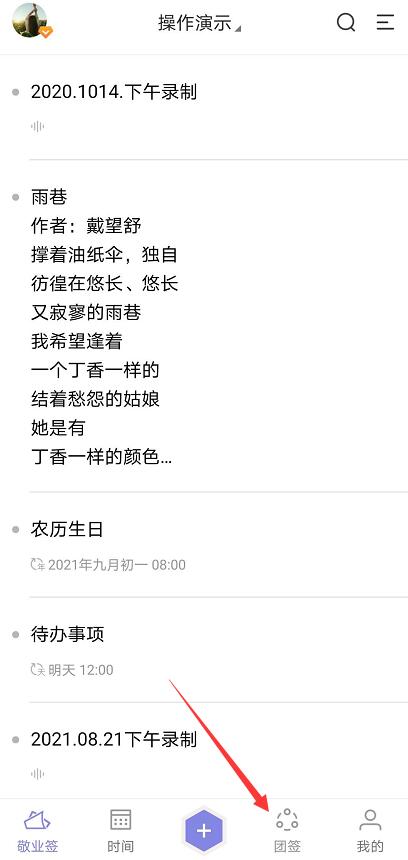
二、接着点击页面下端的“+”按钮,进入新增团签页面;
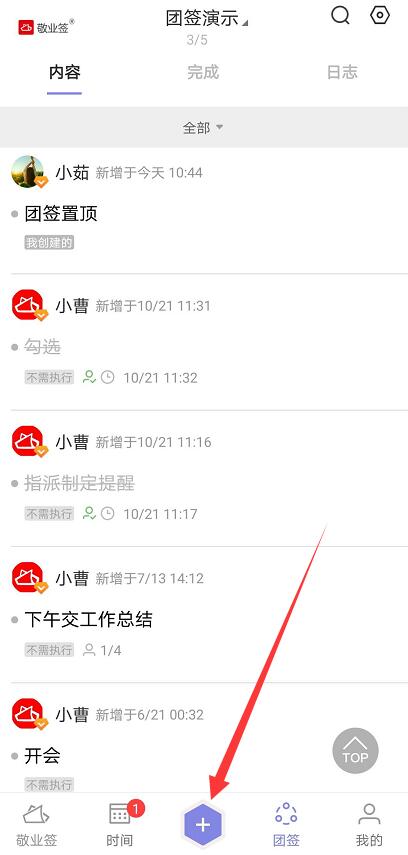
三、先在该页面的输入框对指派的任务进行文字描述,接着点击“指派”按钮,再点击“立即添加”,页面便会跳转至指派人设置页面;
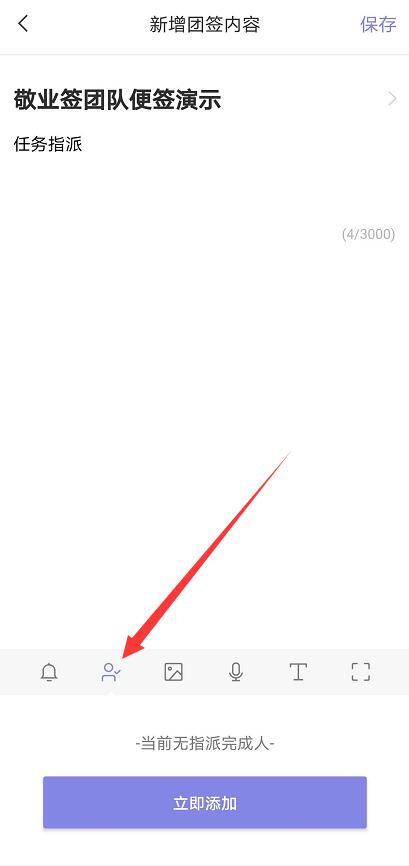
四、然后在该页面找到指派人员这一选项栏,接着我们就可以一键指派全员或是只勾选某几位成员,随后再点击保存即可;

五、以上操作完成后,我们就能在团签内容列表中查看到该条任务团签。

注:
1、如果我们要单独指派任务给某一成员时,可以关闭其他成员的查看按钮,而团队便签的创建者和被指派的成员的查看权限是默认开启的;
2、团队共享便签敬业签在电脑端给团队成员指派任务的教程链接:https://www.jingyeqian.com/news-14911.html















